Nokia X6 White/Blue: Другие приложения
Другие приложения: Nokia X6 White/Blue
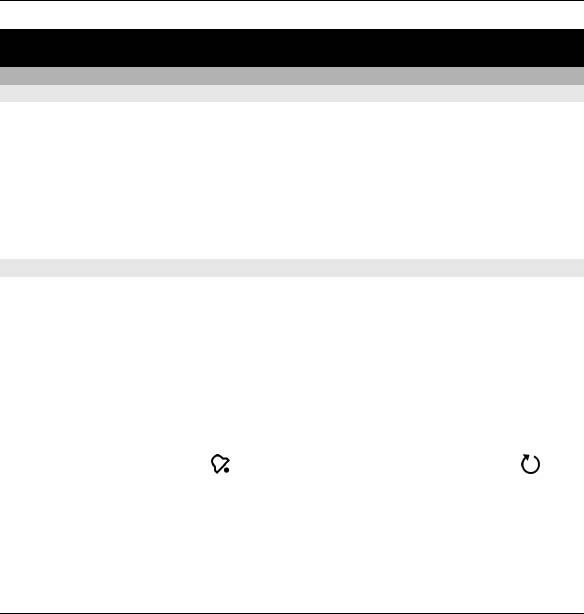
192 Другие приложения
Другие приложения
Часы
Установка времени и даты
Выберите Меню > Приложен. > Часы.
Выберите Функции > Параметры и одну из следующих функций:
Время — установка времени.
Дата — установка даты.
Автообновлен. времени — автоматическое обновление времени, даты и
информации часового пояса устройства (услуга сети).
Будильник
Выберите Меню > Приложен. > Часы.
Установка нового сигнала
1 Выберите Новый сигнал.
2 Установите время будильника.
3 Выберите Повтор для включения повтора будильника и времени повтора.
4 Выберите Готово.
Просмотр сигналов
Выберите Сигналы. Значок
указывает на активный сигнал. Значок
указывает на повторный сигнал.
Удаление сигнала
Выберите Сигналы, перейдите к сигналу и выберите Функции > Удалить
сигнал.
© 2009 Nokia. Все права защищены.192
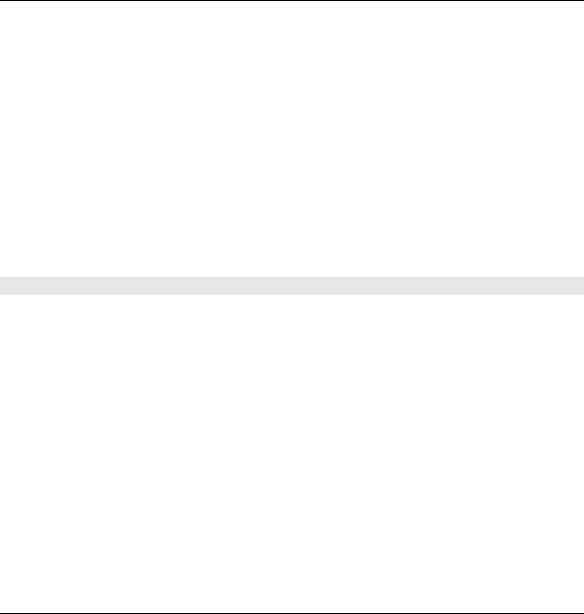
Другие приложения 193
Отключение сигнала
Выберите Стоп. Если при достижении времени сигнала устройство выключено,
оно включается и звучит сигнал.
Установка времени повтора сигнала
Выберите Повтор.
Определение времени повтора сигнала
Выберите Функции > Параметры > Период повтора сигнала.
Изменение мелодии сигнала
Выберите Функции > Параметры > Сигнал будильника.
Мировые часы
Мировые часы позволяют просматривать текущее время в различных
местоположениях.
Выберите Меню > Приложен. > Часы.
Просмотр времени
Выберите Время в мире.
Добавление местоположений в список
Выберите Функции > Добавить местополож..
Установка текущего местоположения
Перейдите к местоположению и выберите Функции > Как мое
местополож.. Время на устройстве изменяется согласно выбранному
местоположению. Убедитесь, что время отображается правильно
и
соответствует Вашему часовому поясу.
© 2009 Nokia. Все права защищены. 193
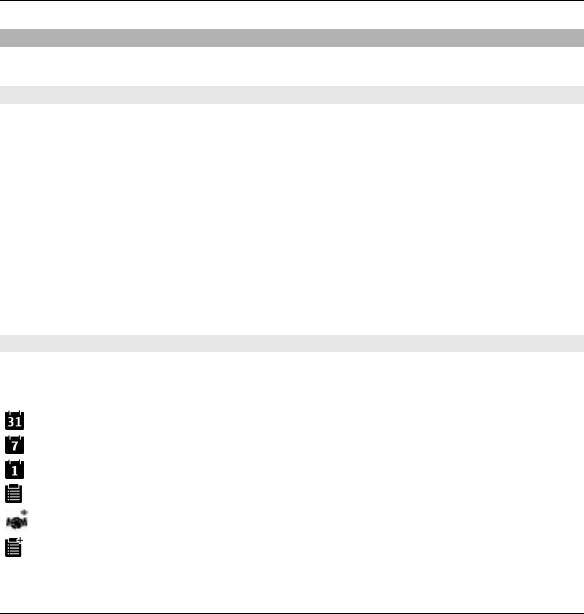
194 Другие приложения
Календарь
Чтобы открыть календарь, выберите Меню > Календарь.
Экраны календаря
Выберите Меню > Календарь.
Переключение между экранами календаря
Выберите Функции > Изменить вид > День, Неделя или Дела.
Изменение начального дня недели и параметров сигнала календаря
Выберите Функции > Параметры. Начальный день недели — это экран,
который отображается при открытии календаря.
Переход к нужной дате
Выберите Функции > Выбрать дату.
Панель инструментов календаря
Выберите Меню > Календарь.
На панели инструментов календаря выберите одну из следующих функций:
Следующий вид — выбор обзора месяца.
Следующий вид — выбор обзора недели.
Следующий вид — выбор обзора дня.
Следующий вид — выбор обзора дел.
Новая встреча — добавление напоминания о новой встрече.
Новое дело — добавление новой заметки о деле.
© 2009 Nokia. Все права защищены.194
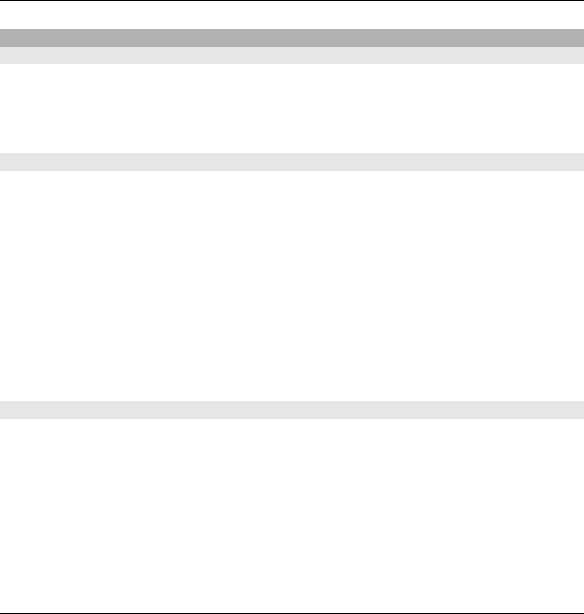
Другие приложения 195
Диспетчер файлов
О диспетчере файлов
Выберите Меню > Приложен. > Офис > Дисп. файл..
Диспетчер файлов позволяет осуществлять просмотр, управление файлами, а
также открывать файлы в устройстве или совместимом внешнем устройстве.
Поиск и упорядочение файлов
Выберите Меню > Приложен. > Офис > Дисп. файл..
Поиск файлов
Выберите Функции > Найти. Введите текст поиска, соответствующий имени
файла.
Перенос и копирование файлов и папок
Выберите Функции > Упорядочить и требуемую функцию.
Сортировка файлов
Выберите Функции > Порядок сортировки и нужную категорию.
Форматирование запоминающего устройства
1 Выберите Меню > Приложен. > Офис > Дисп. файл..
2 Выберите Функции > Форматировать диск. Не используйте
программное обеспечение компьютера для форматирования
запоминающего устройства, поскольку это приведет к снижению
производительности устройства.
При повторном форматировании запоминающего устройства все данные
удаляются без возможности восстановления. Перед форматированием
запоминающего устройства создайте резервные копии данных, которые
© 2009 Nokia. Все права защищены. 195
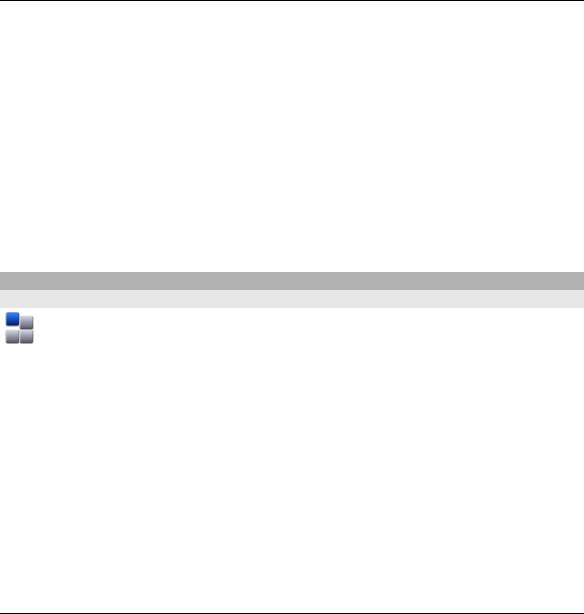
196 Другие приложения
необходимо сохранить. Можно использовать приложение Nokia Ovi Suite для
резервного копирования данных на совместимый компьютер. Управление
цифровым доступом (DRM) может помешать восстановлению некоторых
резервных копий данных. Дополнительную информацию о системе DRM,
используемой для содержимого, можно получить у поставщика услуг.
Форматирование не приводит к потере всех конфиденциальных данных,
сохраненных на запоминающем устройстве. При стандартном
форматировании форматируемая область отмечается как
свободное
пространство, и удаляется адрес для повторного поиска файлов.
Отформатированные или даже перезаписанные данные все еще можно
восстановить с помощью специальных средств или программного
обеспечения для восстановления.
Диспетчер приложений
Диспетчер приложений
Выберите Меню > Параметры и Диспетч. прил..
С помощью диспетчера приложений можно посмотреть пакеты программного
обеспечения, установленного на устройстве. Можно просматривать сведения
об установленных приложениях, удалять приложения и определять
настройки установки.
Вы можете установить приложения и программное обеспечение следующих
типов:
• приложения JME, основанные на технологии Java™, с расширениями
файлов .jad или .jar;
• другие приложения и программное
обеспечение, подходящие для
операционной системы Symbian, с расширениями файлов .sis или .sisx.
• мини-приложения с расширениями файлов .wgz.
© 2009 Nokia. Все права защищены.196
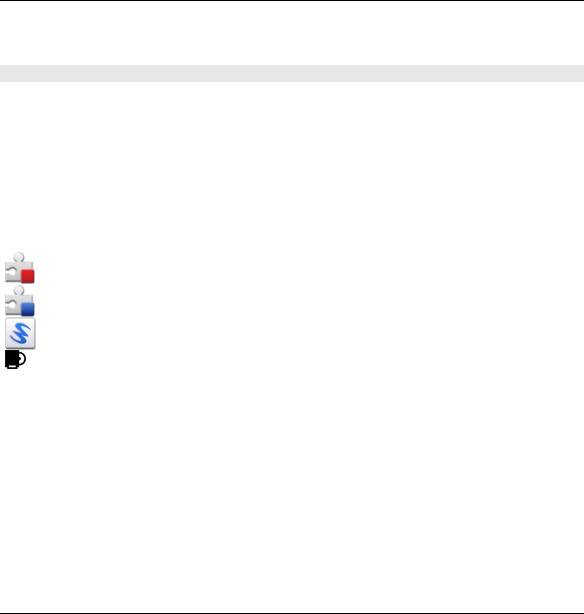
Другие приложения 197
Устанавливайте только совместимое с устройством программное обеспечение.
Установка приложений
Файлы установки можно передавать на устройство с совместимого
компьютера, загружать во время просмотра или получать в мультимедийном
сообщении, во вложении электронной почты или с помощью других способов
подключения, например по каналу связи Bluetooth.
Для установки приложения на устройство можно использовать Nokia
Application Installer в приложении Nokia Ovi Suite.
Значки диспетчера приложений обозначают следующее:
приложение SIS или SISX
приложение Java
мини-приложения
приложение установлено на запоминающем устройстве;
Важное замечание. Устанавливайте и используйте приложения и другое
программное обеспечение только из надежных источников, например,
приложения, отмеченные знаком Symbian Signed или прошедшие
тестирование Java Verified.
Перед установкой обратите внимание на следующее:
• Чтобы просмотреть информацию о типе приложения, номере версии,
поставщике или изготовителе приложения, выберите Функции >
Показать сведения.
© 2009 Nokia. Все права защищены. 197
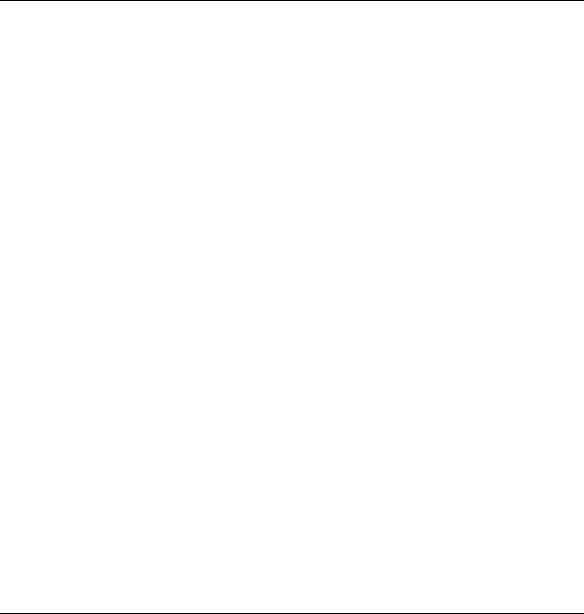
198 Другие приложения
Чтобы просмотреть сведения о сертификате защиты приложения,
выберите Информация: > Сертификаты: > Показать сведения.
Контролируйте использование цифровых сертификатов в папке
"Сертификаты".
• При установке файла, содержащего обновление или исправление
существующего приложения, исходное приложение можно будет
восстановить только при наличии исходного файла установки или полной
резервной копии удаленного пакета программного обеспечения. Для
восстановления исходного приложения
удалите приложение и установите
его еще раз, используя исходный файл установки или резервную копию.
Для установки приложений Java требуется файл JAR. Если он отсутствует,
его необходимо будет загрузить. Если для приложения не определена
точка доступа, необходимо будет ее выбрать.
Для установки приложения выполните следующее:
1 Чтобы найти файл установки, выберите Меню > Параметры и Диспетч.
прил.. Либо используйте диспетчер файлов для поиска файлов установки
или выберите Сообщения > Входящие и откройте сообщение,
содержащее файл установки.
2 В диспетчере приложений выберите Функции > Установить. В других
приложениях выберите файл установки, чтобы начать установку.
Во время установки на экране отображается информация о ходе установки.
При установке приложения без цифровой подписи или
сертификата
отображается предупреждение. Продолжайте установку, только если Вы
уверены в надежности источника и содержимого приложения.
Для запуска установленного приложения перейдите к нему в меню и выберите
его. Если для приложения не определена папка по умолчанию, оно будет
установлено в папку Установл. прил. главного меню.
© 2009 Nokia. Все права защищены.198
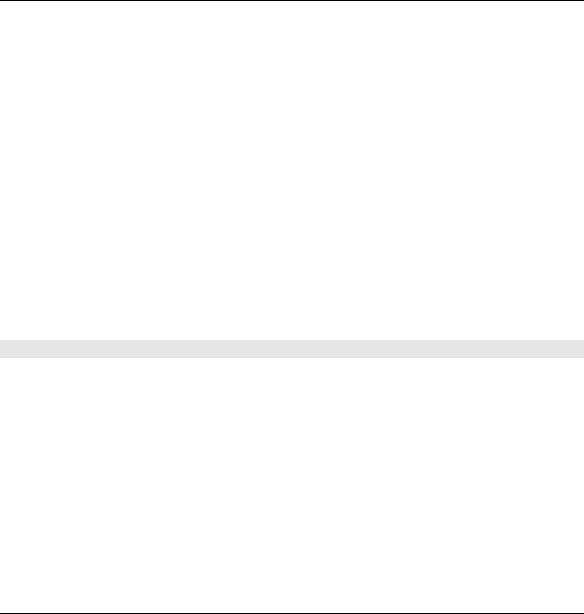
Другие приложения 199
Для просмотра сведений о том, какое программное обеспечение установлено
и когда, выберите Функции > Показать журнал.
Важное замечание. Устройство поддерживает только одно антивирусное
приложение. Использование нескольких приложений с функциями
антивирусной защиты может ухудшить качество связи, вызвать неполадки и
сбои в работе устройства.
После установки приложений на запоминающее устройство установочные
файлы (.sis, .sisx) остаются в памяти устройства
. Эти файлы могут занимать
большой объем памяти и мешать сохранению других объектов. Для
поддержания достаточного объема свободной памяти создайте резервные
копии установочных файлов на ПК-совместимом компьютере с помощью
пакета Nokia Ovi Suite, затем удалите установочные файлы из памяти
устройства с помощью диспетчера файлов. Если файл .sis является вложением
в сообщение, удалите это сообщение из папки входящих
сообщений.
Удаление приложений
Можно удалить установленные приложения, например для увеличения
объема доступной памяти.
Выберите Меню > Параметры.
1 Выберите Диспетч. прил..
2 Выберите Установл. прил. > Функции > Удалить.
3 Выберите Да.
Чтобы повторно установить удаленное приложение, потребуется
оригинальный пакет программного обеспечения или полная резервная копия
удаленного пакета. После удаления программного пакета документы,
созданные с его помощью,
становятся недоступными.
© 2009 Nokia. Все права защищены. 199
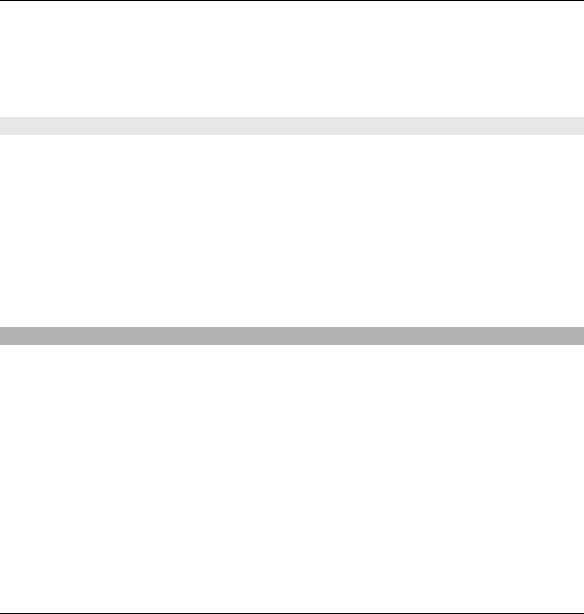
200 Другие приложения
Если от пакета программного обеспечения, который Вы удалили, зависит
другой пакет программного обеспечения, этот пакет может перестать
работать. Подробная информация приведена в документации к программному
обеспечению.
Настройки диспетчера приложений
Выберите Меню > Параметры и Диспетч. прил..
Выберите Параметры установки и одну из следующих функций:
Прогр. устан. — разрешение или запрещение установки программного
обеспечения, не имеющего проверенной цифровой подписи.
Проверка сертиф. — проверка сертификатов в Интернете перед установкой
приложения.
Интернет-адр. по умолч. — установка Интернет-адреса по умолчанию,
используемого при
проверке Интернет-сертификатов.
Обновление программного обеспечения по радиоканалу
Выберите Меню > Приложен. > Обновл. ПО.
Обновление программного обеспечения (услуга сети) позволяет проверить
наличие обновлений программного обеспечения или приложений для
устройства и загрузить их в устройство.
Загрузка обновления программного обеспечения может привести к передаче
больших объемов данных (услуга сети).
Перед запуском обновления проверьте, что аккумулятор устройства заряжен,
или
подключите зарядное устройство.
© 2009 Nokia. Все права защищены.200
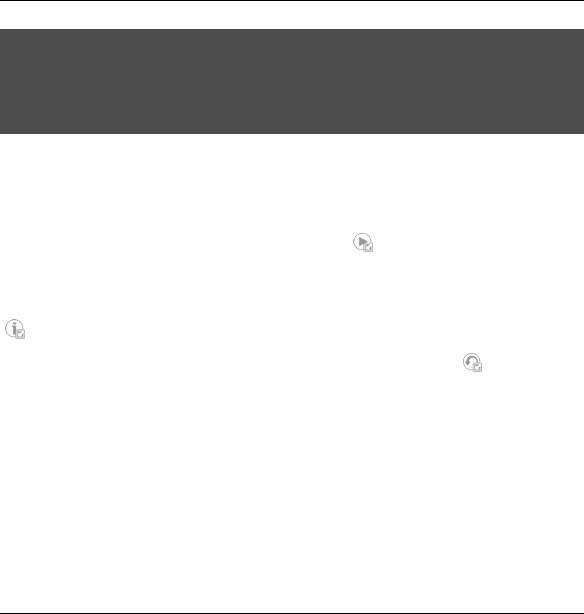
Другие приложения 201
Внимание!
При установке обновления программного обеспечения использование
устройства невозможно (даже для вызова службы экстренной помощи) до
завершения установки и перезапуска устройства. Перед принятием установки
обновления не забудьте создать резервную копию данных.
После обновления программного обеспечения или приложений в устройстве
с помощью приложения "Обновление программного обеспечения"
инструкции, относящиеся к обновленным приложениям в руководстве по
эксплуатации или справочной системе, могут оставаться не обновленными.
Для загрузки доступных обновлений выберите
. Для снятия отметки с
определенных обновлений, которые не требуется загружать, выберите
обновления в списке.
Для просмотра сведений об обновлении выберите обновление и выберите
.
Для просмотра состояния предыдущих обновлений выберите
.
Выберите Функции и одну из следующих функций:
Обновление через ПК — Обновление устройства с помощью компьютера. Эта
функция служит вместо функции Запуск обновления, если обновления
доступны только через приложение Nokia Software Updater для компьютера.
См. журн. обновлений — Просмотр состояния предыдущих обновлений.
Параметры — Изменение параметров, таких как точка доступа по умолчанию,
используемая для загрузки обновлений.
Отказ
от ответствен. — Просмотр лицензионного соглашения Nokia.
© 2009 Nokia. Все права защищены. 201
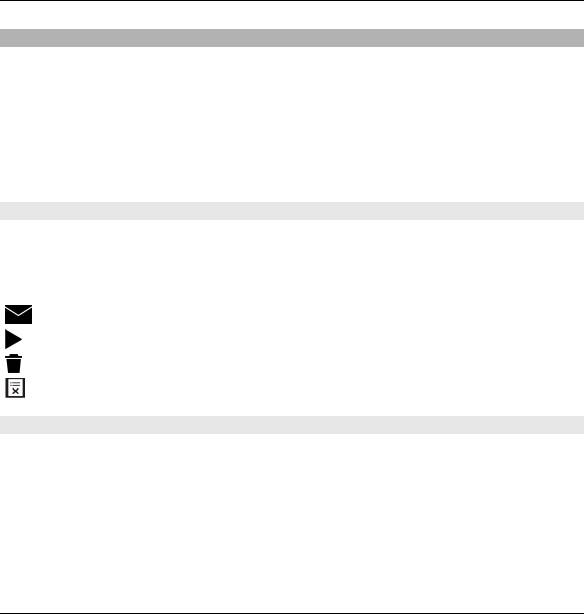
202 Другие приложения
RealPlayer
С помощью приложения RealPlayer можно воспроизводить видеоклипы или
медиафайлы в режиме потокового воспроизведения по сети без
предварительного сохранения в памяти устройства.
Приложение RealPlayer может не поддерживать некоторые форматы файлов
или их разновидности.
Выберите Меню > Приложен. > RealPlayer.
Панель инструментов RealPlayer
Выберите Меню > Приложен. > RealPlayer.
На экранах "Видеоклипы", "Ссылки потоков" и "Последн. просм." доступны
следующие значки панели инструментов:
Передать — передача видеоклипа или ссылки потока.
Воспроизведение — воспроизведение видеоклипа или потокового видео.
Удалить — удаление видеоклипа или ссылки потока.
Удалить — удаление файла из списка последних просмотренных клипов.
Воспроизведение видеоклипа
Выберите Меню > Приложен. > RealPlayer.
Воспроизведение видеоклипа
Выберите Видеоклипы и видеоклип.
Прослушивание недавно воспроизведенных файлов
На главном экране выберите Недавно воспр..
© 2009 Nokia. Все права защищены.202
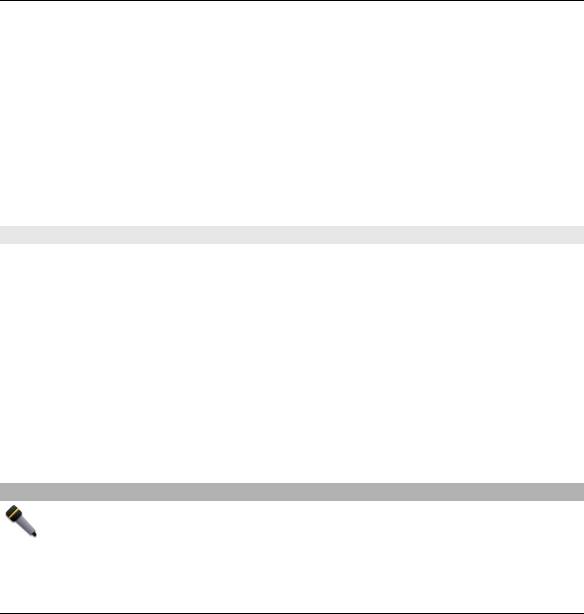
Другие приложения 203
Перейдите к видеоклипу, выберите Функции и одну из следующих функций:
Использов. видеоклип — назначение видеоклипа контакту или установка
его в качестве мелодии звонка.
Отметить/Снять — установка или снятие метки для отправления или
удаления нескольких объектов одновременно.
Показать сведения — просмотр сведений, таких как формат, разрешение и
продолжительность.
Параметры — изменение настроек воспроизведения видеозаписей и
потокового воспроизведения
.
Потоковая передача содержимого по сети
Выберите Меню > Приложен. > RealPlayer.
Потоковая передача содержимого по сети — это услуга сети. Выберите Ссылки
потоков и ссылку. Ссылку потока можно также получить в текстовом или
мультимедийном сообщении или открыть ссылку на Интернет-странице.
Перед началом потоковой передачи содержимого устройство подключается к
узлу и начинает загрузку содержимого. Содержимое
не сохраняется в памяти
устройства.
В приложении RealPlayer можно открывать только ссылки RTSP. Однако
приложение RealPlayer воспроизводит файл RAM, если в браузере была
открыта ссылка HTTP на этот файл.
Диктофон
Вы можете использовать диктофон для записи голосовых заметок и
телефонных разговоров. Кроме того, можно отправлять звуковые клипы
друзьям.
© 2009 Nokia. Все права защищены. 203
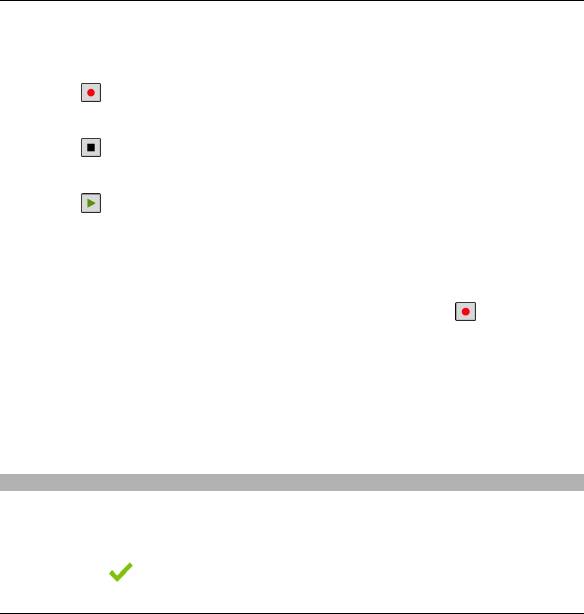
204 Другие приложения
Выберите Меню > Музыка > Диктофон.
Запись звукового клипа
Выберите
.
Остановка записи звукового клипа
Выберите
.
Прослушивание звукового клипа
Выберите
.
Отправка звукового клипа в сообщении
Выберите Функции > Передать.
Запись телефонного разговора
Откройте диктофон во время голосового вызова и выберите
. Во время
записи оба участника регулярно слышат тональный сигнал.
Выбор качества записи и места хранения звуковых клипов
Выберите Функции > Параметры.
Использование диктофона невозможно, если активен вызов в режиме
передачи данных или соединение GPRS.
Создание заметки
1 Выберите Меню > Приложен. > Офис > Заметки.
2 Выберите Функции > Новая заметка.
3 Введите текст в поле заметки.
4 Выберите
.
© 2009 Nokia. Все права защищены.204
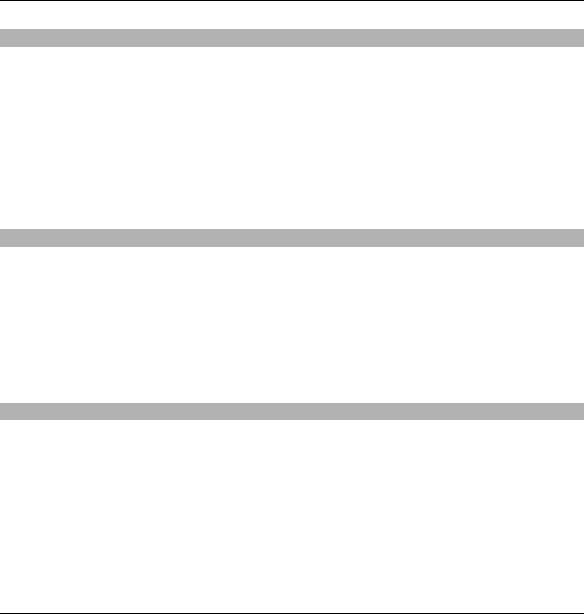
Другие приложения 205
Выполнение вычислений
1 Выберите Меню > Приложен. > Офис > Кальк-тор.
2 Введите первое число.
3 Выберите функцию, например сложение или вычитание.
4 Введите следующее число.
5 Выберите =.
Калькулятор имеет ограниченную точность и предназначен для выполнения
простых вычислений.
Конвертор
С помощью конвертора можно преобразовывать величины из одной единицы
измерения в другую.
Конвертор имеет ограниченную точность, поэтому возможны ошибки
округления.
Выберите Меню > Приложен. > Офис > Конвертор.
Словарь
Вы можете переводить слова с одного языка на другой. Поддерживаются не
все языки.
Поиск слова для перевода
1 Выберите Меню > Приложен. > Офис > Словарь.
2 Введите текст в поле поиска. При вводе текста отображаются
предлагаемые слова для перевода.
3 Выберите слово в списке.
© 2009 Nokia. Все права защищены. 205
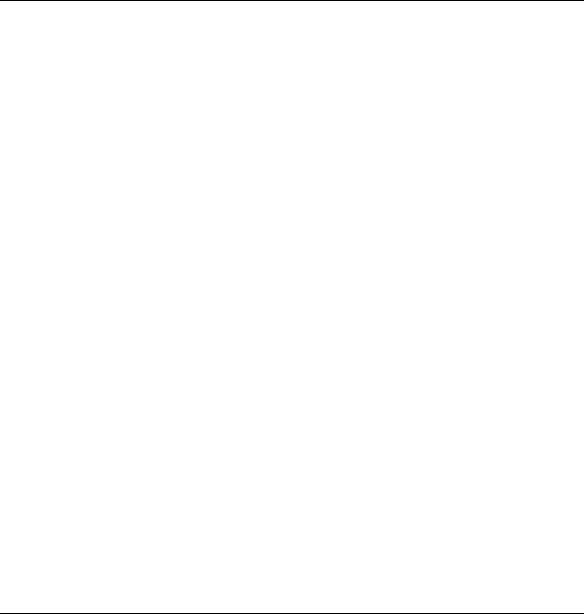
206 Другие приложения
Выберите Функции и одну из следующих функций:
Прослушать — прослушивание выделенного слова.
История — поиск предыдущих слов, переведенных за текущий сеанс.
Языки — измените исходный или целевой язык, загрузите языки из Интернета
или удалите язык из словаря. Удаление английского языка из словаря не
предусмотрено. Помимо английского языка можно установить два
дополнительных языка.
Произнести — изменение настроек
голоса. Можно изменять скорость и
громкость голоса.
© 2009 Nokia. Все права защищены.206
Оглавление
- Содержание
- Техника безопасности
- Начало работы
- Поиск полезной информации
- Устройство
- Выполнение вызовов
- Ввод текста
- Контакты
- Сообщения
- Настройка устройства
- Пап "Музыка"
- Галерея
- Камера
- Определение местоположения (GPS)
- карты
- Связь
- обмен в Интернете
- Видеоцентр Nokia
- Интернет-браузер
- Поиск
- О службе «Магазин Ovi»
- Другие приложения
- Настройки
- Устранение неполадок
- Алфавитный указатель





